Trong Excel có kiểu định dạng ô theo nhiều kiểu khác nhau để chúng ta có thể áp dụng cho tất cả những kiểu định dạng viền ô trong Excel sau này nếu bạn muốn, mà không cần phải thực hiện định dạng lại. Và trong khi sử dụng các định dạng viền ô, bạn có thể thay đổi lại các kiểu ô đã tạo sẵn thì có thể chia sẻ những thay đổi đó trên các cửa sổ trong Excel. Bài viết dưới đây sẽ hướng dẫn bạn chia sẻ kiểu định dạng ô trong Excel.
Bước 1:
Trước hết bạn mở cửa sổ làm việc thứ nhất với những kiểu định dạng ô muốn chia sẻ với tài liệu Excel khác. Tiếp đến chúng ta mở cửa sổ tài liệu Excel thứ hai muốn nhận kiểu định dạng viền ô từ tài liệu Excel thứ nhất.
Tại cửa sổ tài liệu Excel thứ hai, bạn nhấn vào Cell Styles. Sau đó hiển thị danh sách bên dưới, chúng ta nhấn tiếp vào Merge Styles.
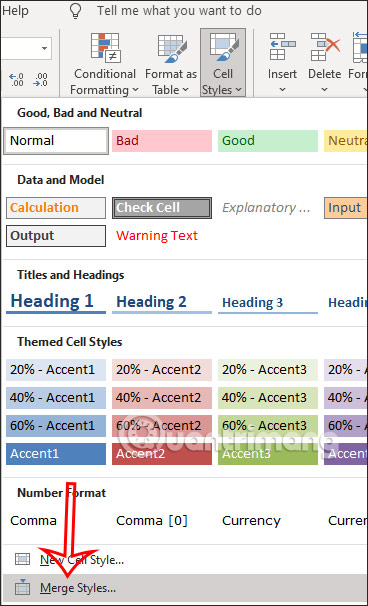
Bước 2:
Lúc này hiển thị giao diện cửa sổ với tên tài liệu Excel số 1 để nhận định dạng chia sẻ từ tài liệu này. Nhấn OK để tiếp tục thực hiện.
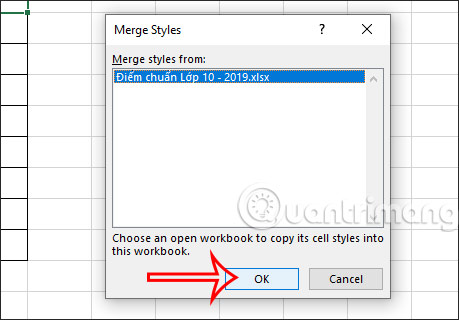
Bước 3:
Lúc này hiển thị giao diện hỏi bạn có muốn hợp nhất các kiểu định dạng ô có cùng tên hay không. Nếu nhấn Yes thì sẽ hợp nhất các kiểu ô cùng tên, nếu chỉ muốn hợp nhất những kiểu định dạng ô Excel đã tạo thì nhấn No.
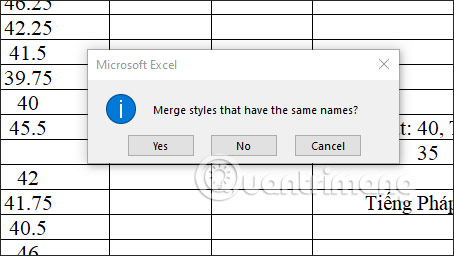
Bước 4:
Lúc này ở cửa sổ tài liệu Excel thứ 2 muốn sao chép định dạng viền, bạn sẽ nhìn thấy tất cả các định dạng viền ô đã hợp nhất từ cửa sổ tài liệu Excel thứ nhất.
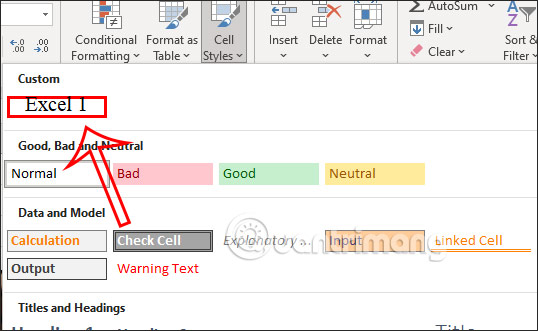
Bước 5:
Sau khi đã sao chép kiểu viền ô thì bạn cũng có thể thay đổi, tùy chỉnh kiểu viền ô nếu muốn. Tại kiểu viền ô, nhấn chuột phải và chọn Modify… để thay đổi lại kiểu viền ô hay Delete để xóa kiểu viền ô.
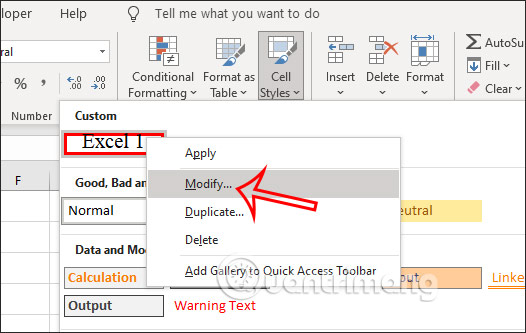
Nguồn tin: quantrimang.com
Ý kiến bạn đọc
Những tin mới hơn
Những tin cũ hơn